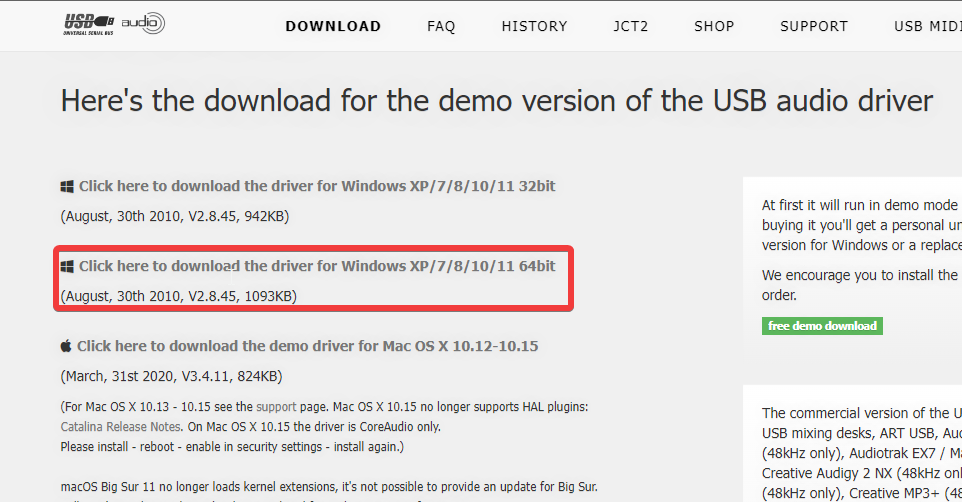Resolvido! Cortana não é compatível com a região e o idioma selecionado:- Cortana é incrível. Ela é a assistente pessoal inteligente indicada para você pelo seu sistema operacional favorito, Windows 10. Cortana pode fazer muitas coisas para facilitar sua carga de trabalho. Ela é tão boa em encontrando coisas para você em seu PC, pesquisando coisas na web, mantendo você atualizado sobre os eventos, acompanhando sua agenda e até mesmo bom em contar piadas se você quiser. Quanto mais ela aprende sobre você, melhor ela fica e maior a extensão em que seus serviços são fornecidos para você. Mas Cortana é atualmente suportado em um número muito limitado de países e idiomas. Os países que atualmente suportam Cortana estão Austrália, Canadá, China, França, Alemanha, Índia, Itália, Japão, Espanha, o Reino Unido, e os Estados Unidos. Portanto, se você não for de um desses países ou se as configurações de sua região não estiverem corretas, poderá receber a seguinte mensagem ao tentar acessar o Cortana.
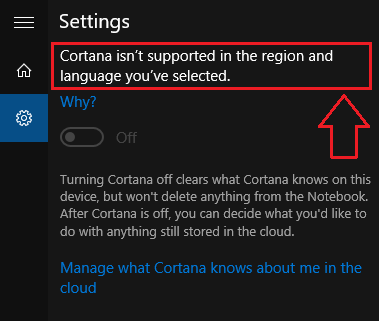
Então, o que as pessoas fora do Cortana países com suporte fazem? Simplesmente deixe ser assim e esqueça Cortana? Definitivamente não, quando temos uma solução alternativa para você. Continue lendo para saber como obter o seu Cortana instalado e funcionando, seguindo uma série de etapas.
Leia também: -Mude a forma como cortana liga para você no Windows 10
PASSO 1
- Primeiro lançamento Definições aplicativo clicando no janelas ícone e, em seguida, clicando no Definições opção.
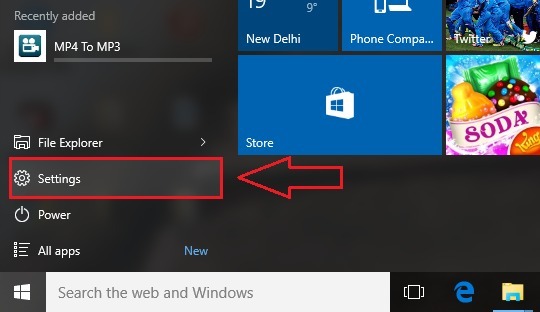
PASSO 2
- Uma vez o Definições o aplicativo for iniciado com sucesso, clique na opção chamada Horário e idioma.
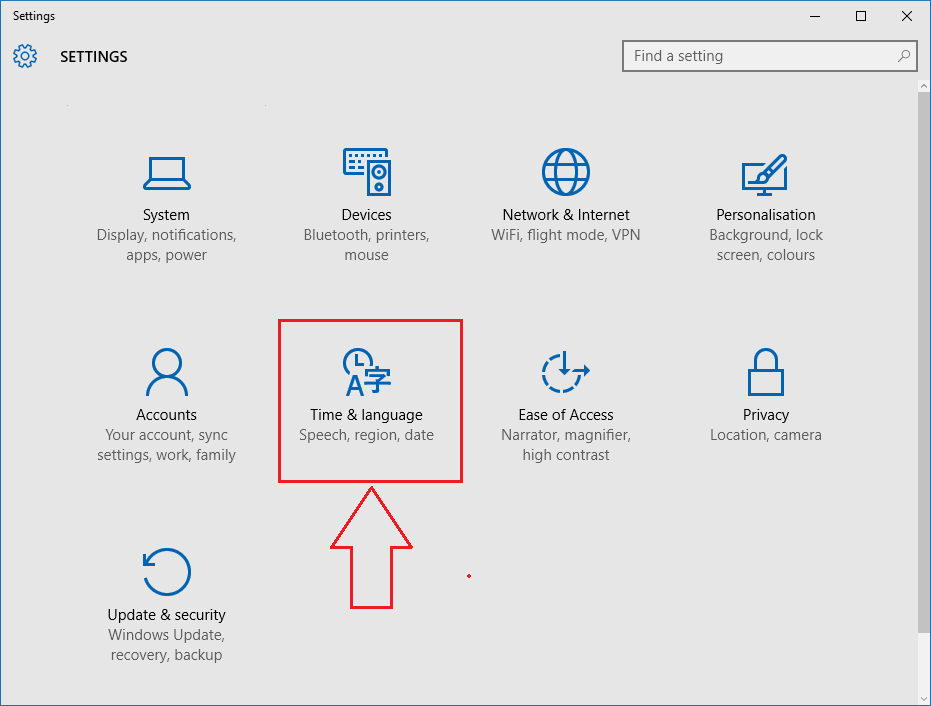
ETAPA 3
- Agora, no painel esquerdo da janela que se abre, clique na opção chamada Região e idioma. No painel direito da janela, você verá uma seção chamada País ou região. Sob a seção País ou região, procure um menu suspenso que diz O Windows e os aplicativos podem usar seu país ou região para fornecer conteúdo local.
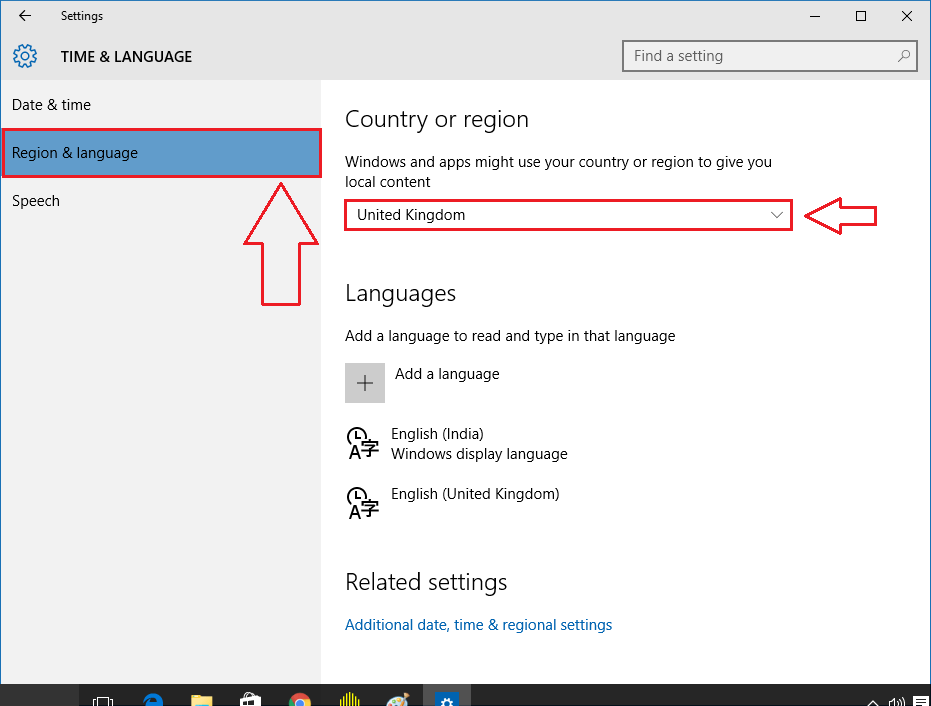
PASSO 4
- Clique na seta para baixo associada ao menu suspenso para ver uma lista de países. A partir desta lista de países, você deve selecionar um país que suporte Cortana. Consulte a lista de países fornecida no parágrafo introdutório se não souber como selecionar um país. Na captura de tela fornecida, eu escolhi o país como Índia.
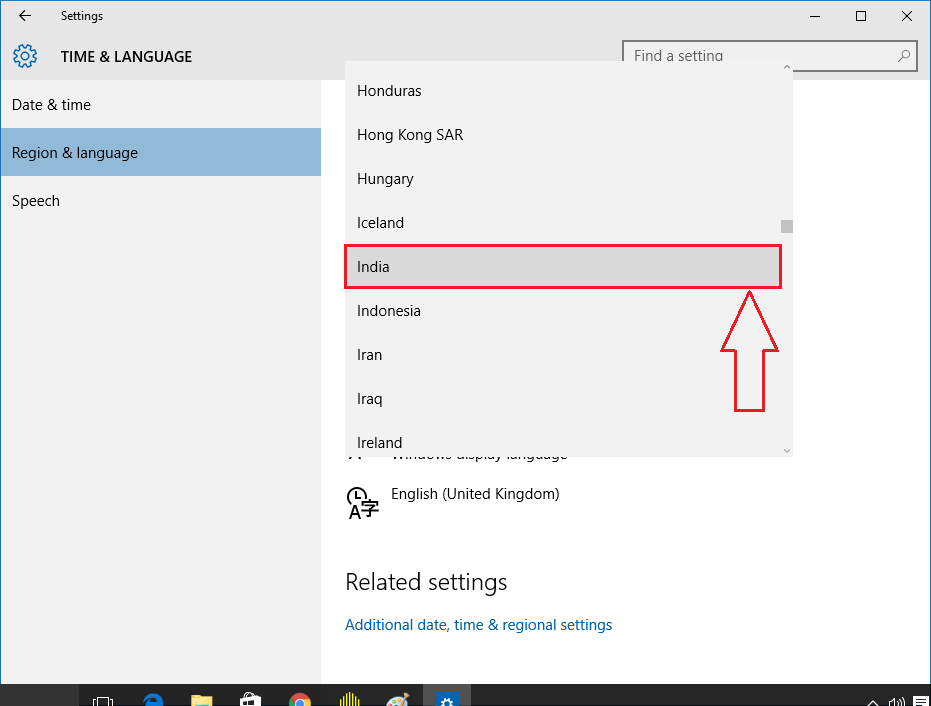
PASSO 5
- É isso. Agora, se você clicar no Me pergunte qualquer coisa caixa de pesquisa, você verá que o seu Cortana é tudo tão legal, como se nunca tivesse tido problemas em relação à sua região ou idioma, falar com você.
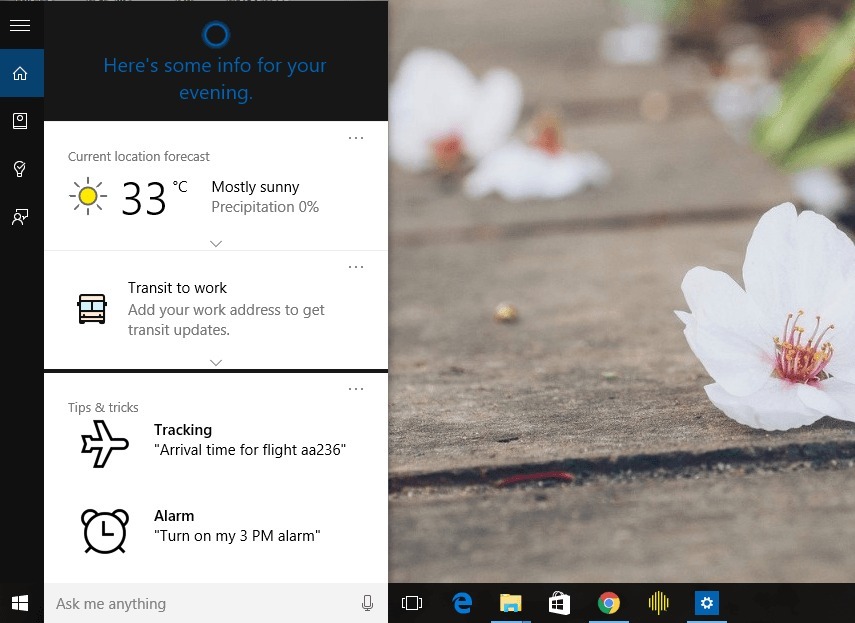
Então, sim, configurando o Cortana para começar a ajudar você não pode ficar mais fácil. Cortana agora pode ajudá-lo em todos os seus trabalhos, independentemente da sua região ou idioma. Espero que você tenha achado o artigo útil.